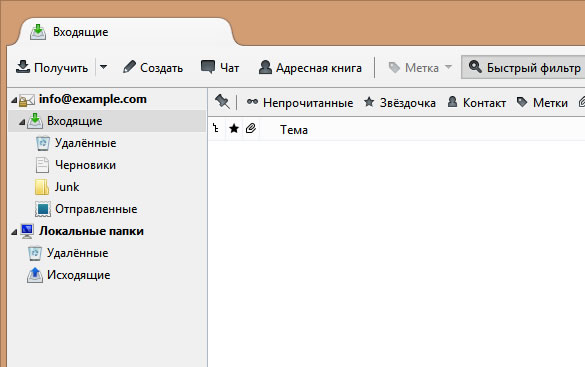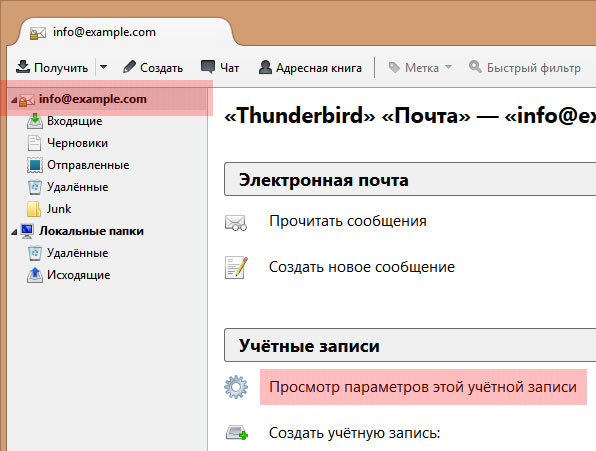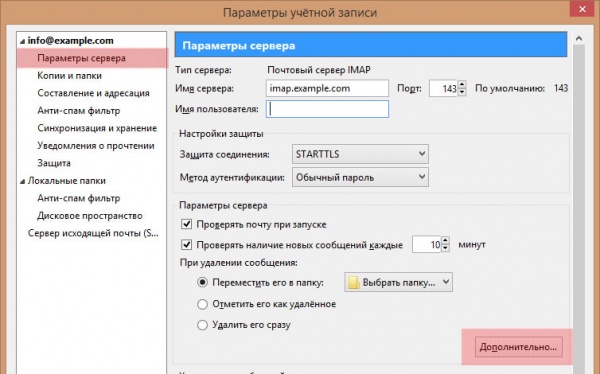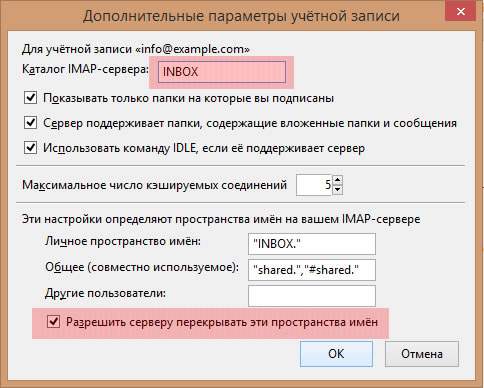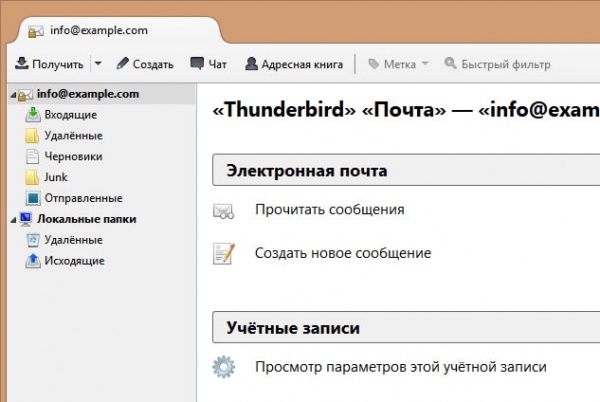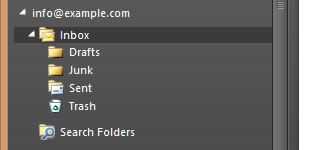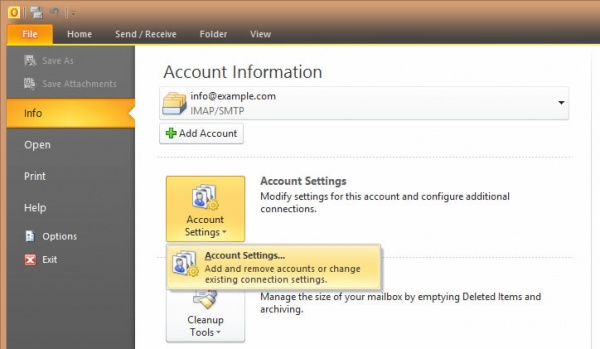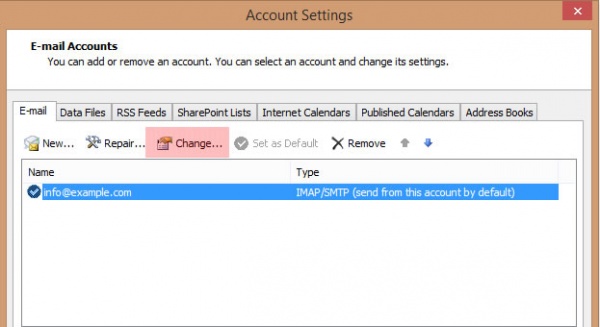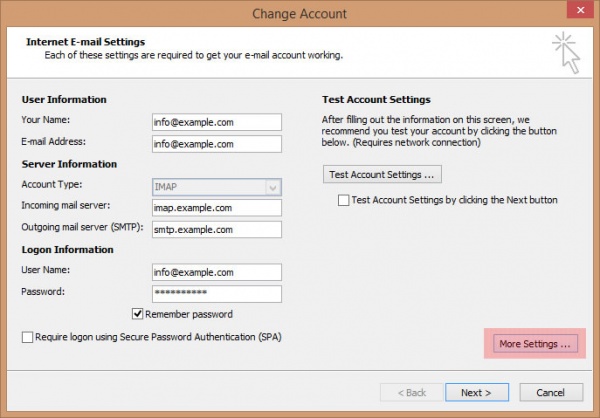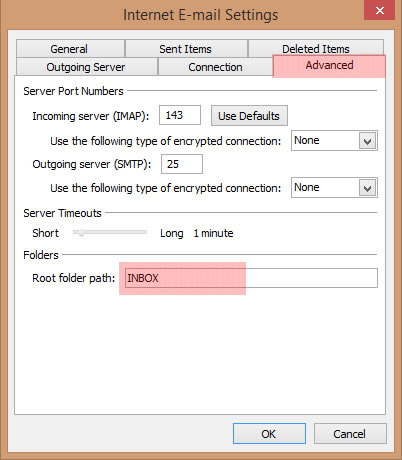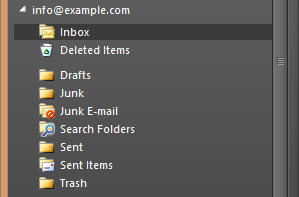Иерархия IMAP папок
Для оптимальной работы описанной функции ящик должен быть в режиме "Расширенный IMAP". Этот ящик поддерживает все современные стандарты шифрования и авторизации, и поэтому не вызывает проблем в настройке. Переключить ящик в этот режим можно в личном кабинете, "полный список функций", "Расширенные IMAP ящики".
Содержание |
[править] Описание проблемы
Все служебные IMAP папки вложены в папку "входящие". Необходимо выстроить все папки в один уровень.
[править] Решение
[править] Mozilla Thunderbird
1. Перейти в настройки учетной записи
2. В параметрах ученой записи выбрать "параметры сервера" и далее перейти в "дополнительно"
3. В секцию "каталог IMAP-сервера" вписать INBOX, и поставить галку на "разрешить серверу перекрывать пространства имен"
4. Перезапустить программу
[править] Microsoft Outlook
1. Перейти в меню "file" -> "info" для выбора учетной записи
2. Выбор учетной записи
3. Переход в "другие настройки"
4. На закладке "advanced/дополнительно" в поле "Root folder path" ввести INBOX
5. Profit!
закрыть окно